メタバース上でコミュニケーションを取れるアプリ「Bondee ボンディー」
いざ、アカウント登録をやってみると途中でエラーになったり、次の画面に進めなかったり、トラブルが起きることがあります。
このような時は、適切に対応すれば、自力で解決できることも少なくありません。焦らず、冷静に対処するようにしましょう。
この記事では、Bondeeのアカウント登録ができない原因と対処法を解説します。
目次
Bondeeを登録できない原因
ボンディーの新規登録ができない場合、下記のような原因が想定されます。
<主な原因>
- 登録方法を間違えている
- Bondeeでバグや不具合が発生している
- スマホでバグや不具合が発生している
- 通信が不安定な状態
- Bondeeアプリの推奨外環境
- Bondee側で障害が発生している
ボンディーの登録方法がわからない方は、こちらの記事「Bondee ボンディー」アプリの使い方!航海、部屋、友達追加など【iPhone&Android】」を参考に操作してみてください。
Bondeeを登録できない時の対処法
下表は、ボンディーのアカウント登録をできない時に考えられる原因別の主な対処法です。
| 原因・状況 | 主な対処法 |
| Bondeeのバグ・不具合 | Bondeeアプリを再起動する、アップデートする、キャッシュを消去する、再インストールする |
| スマホのバグ・不具合 | スマホを再起動する |
| 通信状態が不安定 | 通信状態を改善する |
| Bondeeの推奨環境外 | OSアップデートをする |
| Bondee側の障害 | しばらく時間を空ける、Bondeeの障害情報を確認する |
| 電話番号の入力画面から進めない | 国番号と電話番号に間違いがないか再確認する |
| 生年月日の入力画面から進めない | 13歳以上の方が登録する(※13歳未満は登録できない) |
| パスワード登録画面から進めない | 半角のアルファベット(大文字・小文字)、数字、数字、記号で作成する、8~20文字で作成する、簡単すぎるパスワードにしない |
| IDの登録画面から進めない | 半角のアルファベットや数字で作成する |
※動作確認環境:Bondeeアプリバージョン2.0.2(iOS版)、iPhone 14 Pro(iOS16.3)、Pixel 6a(Android13.0)
国番号・電話番号を再確認する
ボンディーのアカウント登録の際、正しい電話番号を入力しているはずなのに、電話番号の入力画面で「有効な電話番号を入力してください」と表示され、先に進めないことがありました。
電話番号が使えない可能性もありますが、この場合は国番号と電話番号に間違いがないか、もう一度確認してみてください。
私の場合は、国番号が「+82(韓国)」なっていたことが原因でした。国番号を「+81(日本)」に変更することで解決しました。
<日本の国番号を変更する方法>
- 【国番号】をタップします。
- 【日本】をタップします。
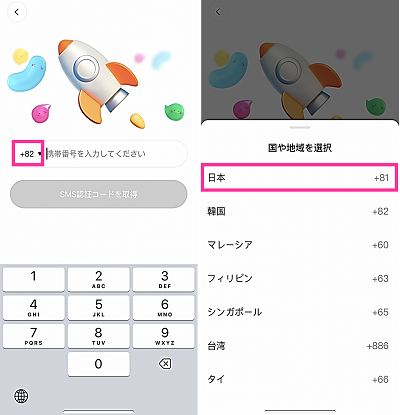
通信状態を改善する
アカウントの登録を含め、ボンディーを利用するには、インターネットに繋がる環境である必要があります。
通信が不安定な状態、あるいは接続できない状態の場合、ネットワークエラーなどになり、ボンディーのほとんどの機能を利用することができません。
インターネットに繋がらないようであれば、まずは安定した通信ができる状態にしてから、登録ができるか確認してみましょう。
<主な対処法>
- 接続する回線を切り替える
- 電波の受信が弱い場合、電波が強い場所に移動する
- 自己所有のWi-Fi回線の場合、Wi-Fiルーターとモデムを再起動する
- モバイルデータ通信や機内モードなど、通信に関係する設定を確認する
Bondeeをアップデートする
ボンディーのアプリバージョンに問題がある可能性があります。
現在インストール済みのバージョンでバグや不具合が起きている場合、不具合を修正したバージョンにアップデートする必要があります。
アップデートができる場合は、最新バージョンにアップデートしてから、ボンディーの登録ができるか確かめてみましょう。
<iPhoneでBondeeをアップデートする方法>
- App Storeを開きます。
- 右下の【検索】をタップし、「ボンディー」を検索します。

- 【Bondee ボンディー】をタップします。
- Bondeeのアップデート内容を確認して【アップデート】をタップします。
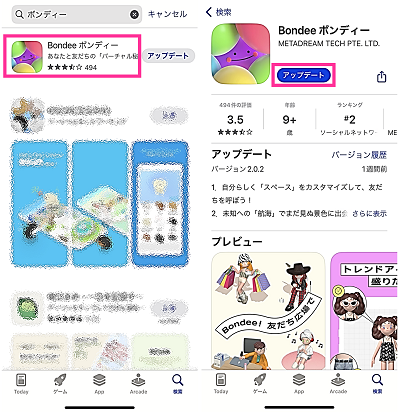
<AndroidでBondeeをアップデートする方法>
- ホーム画面やアプリ一覧画面にある【Bondeeのアイコン】を長押しします。
- 【ⓘ(アプリ情報)】をタップします。
- 【アプリの詳細】をタップします。
- Bondeeのアップデート内容を確認して【更新】をタップします。
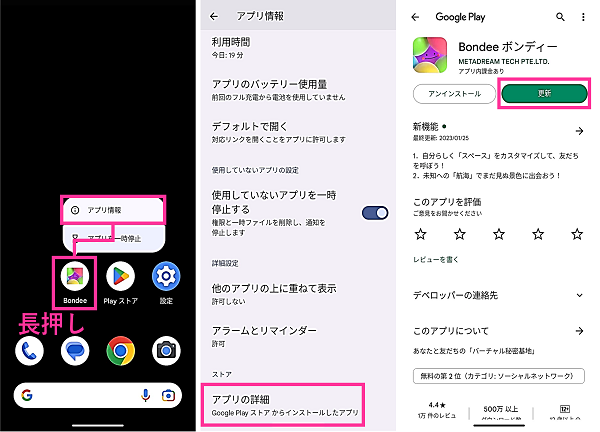
Bondeeを再起動する
ボンディーアプリで一時的にエラーなどが発生し、新規登録ができない状態となっている場合があります。
このような場合、ボンディーアプリを再起動し、登録できるようになっているか確認してみましょう。
<iPhoneでBondeeを再起動する方法>
- 画面下から上向きにスワイプして、そのまま画面に指を付けたまま止めます。Appスイッチャーが表示されたことを確認できたら指を離します。※1
- 【Bondeeのプレビュー】を上向きにスワイプします。
- ホーム画面に戻って【Bondee】をタップします。
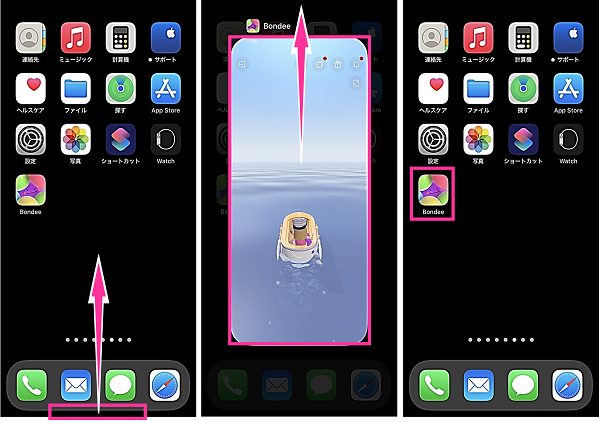
※1:ホームボタンが搭載されているiPhoneは、【ホームボタン】を2回連続で押して、Appスイッチャーが表示させます。
<AndroidでBondeeを再起動する方法>
- 画面下から上向きにスワイプして、そのまま画面に指を付けたまま止めます。マルチタスク画面が表示されたことを確認できたら指を離します。※2
- 【Bondeeのプレビュー】を上向きにスワイプします。
- ホーム画面などにある【Bondee】をタップします。
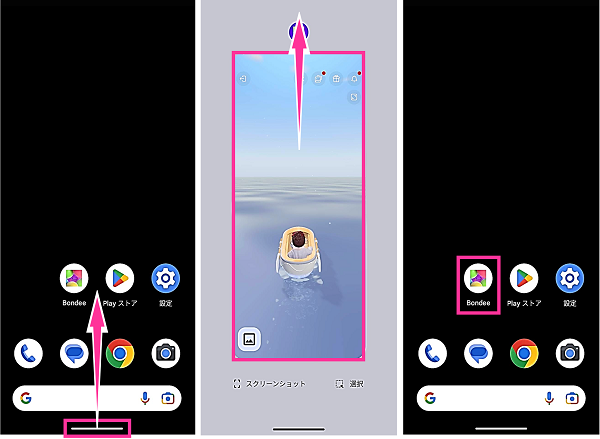
※2:マルチタスクを表示させるボタンがある場合は、【マルチタスクボタン】をタップします。
スマホを再起動する
スマホ本体で発生している不具合により、ボンディーに影響していることが考えられます。
アプリではなく、スマホ全体で起きている場合は、ボンディー以外のアプリでも問題が起きる可能性があります。
一時的ものであれば、スマホの電源を入れ直すだけで直ることが多々あります。まずは、スマホの再起動を試してみましょう。
<iPhoneを再起動する方法>
- iPhoneの両側面にある【サイドボタン】と【音量を下げるボタン(音量を上げるボタン)】を同時に長押します。※3
- 【電源オフのアイコン】を右にスライドします。
- 電源が切れたことを確認できたら【サイドボタン】を長押しします。

※3:ホームボタンが搭載されているiPhoneは、【電源ボタン】のみを長押しします。
<Androidスマホを再起動する方法>
- スマホ本体の側面にある【電源ボタン】と【音量を上げるボタン】を同時に押します。※4
- 電源メニューの中にある【再起動】をタップします。

※4:機種によっては【電源ボタン】のみを長押しします。

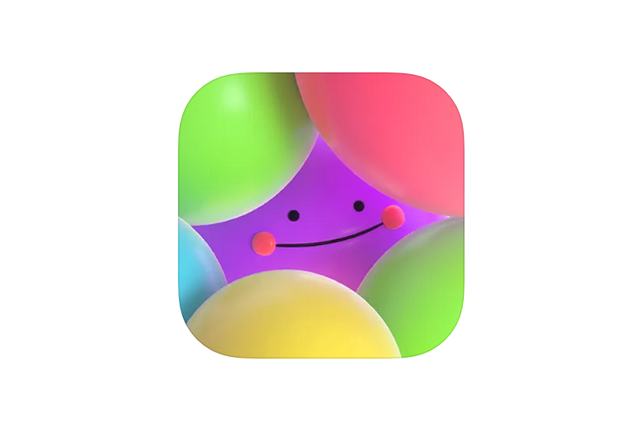


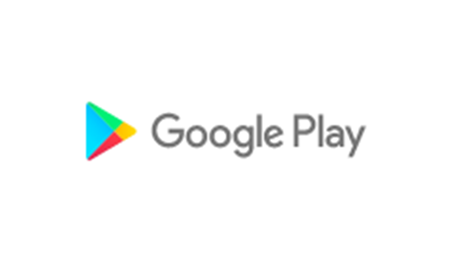










コメントを残す